نحوه اسکرین شات گرفتن در مک بوک MacBook با روشهای مختلف
تا به حال شده است که قصد داشته باشید از محتوایی درون صفحه مک بوک عکس بگیرید اما به روش انجام این کار تسلط نداشته باشید؟ در این مطلب قرار است ابتدا شما را با انواع روشهای گرفتن اسکرین شات در مک از تمام صفحه را معرفی کرده و سپس هر کدام را به صورت کامل تشریح کنیم پس با پشتیبانی کامپیوتر رایانه کمک تا انتهای این مقاله همراه باشید.
یکی از ترفندهای مک بوک که لازم است همه افرادی که با این دیوایس کار میکنند به آن تسلط کامل داشته باشند روش اسکرین شات گرفتن از صفحه مانیتور مک بوک است. زیر این روش کاراییهای مختلف داشته و ممکن است زمانی که محتوا مهمی در صفحه نمایش میبینید را در جایی ذخیره کنید.
بنابراین گرفتن عکس از صفحه مک بوک اهمیت بالایی دارد زیرا در بسیاری از مواقع میتوانید به سرعت از صفحه عکس گرفته و بعداً از آن استفاده کنید. همچنین این امکان وجود دارد اسکرین شات گرفته شده را در شبکههای اجتماعی خود استفاده کرده یا با فرد دیگری به اشتراک بگذارید.
به همین دلیل در مطالب دیگر به آموزش گرفتن اسکرین شات در ویندوز اشاره کردیم اما در این مقاله قصد داریم به روشهای محتلف اسکرین شات در مک بپردازیم پس با ما همراه باشید.
توجه داشته باشید که اگر با مشکل یا سوال خاصی روبرو شده اید، میتوانید برای دریافت مشاوره تخصصی با شماره های 9099071540 یا 0217129 در ارتباط باشید.
گرفتن اسکرین شات از صفحه مک بوک چگونه است؟
خوشبختانه شرکت اپل به دلیل این که یکی از کمپانیهای شناخته شده در دنیا است روشهای مختلفی برای انجام این کار تدارک دیده است تا کاربران بسته به شرایط خود بتوانند به اسکرین شات در مک بوک بپردازند.
در ادامه تک به تک روشهای مختلف گرفتن عکس از مانیتور دسکتاپ را معرفی میکنیم.
پیشنهاد مطلب: با مطالعه مقاله آموزش بروزرسانی مک بوک مراحل کامل آپدیت مک بوک را یاد خواهید گرفت و به جواب سوالات خود میرسید پس حتما بخونش و استفاده کن
1 . سادهترین روش گرفتن اسکرین شات در مک بوک با کلید میانبر
یکی از سادهترین روشهای گرفتن عکس از صفحه مک بوک استفاده از کلیدهای ترکیبی است که در سیستم عامل macOS وجود دارد این کار را برای ما آسان میکند.
این روش بر روی نسخههای مختلف سیستم عامل macOS موثر بوده و برای گرفتن اسکرین شات در مک بوک پرو، مک بوک ایر و... قابل استفاده است.
برای این کار ابتدا صفحه ای که قصد اسکرین شات از آن بگیرید را روی صفحه نمایش قرار داده و سپس کلیدهای ترکیبی (Command + Shift + 3) را با یک دیگر بفشارید. (مانند عکس زیر)
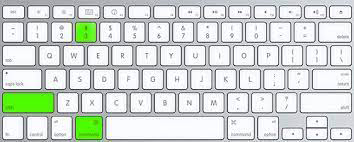
با این کار از صفحه عکس گرفته میشود و فایل آن با فرمت png در دسکتاپ با نام Screenshot time/date ذخیره میشود. البته توجه داشته باشید که در قسمت time و date به تریتب زمان و تاریخ عکس گرفته شده نوشته میشود.
همچنین با انتخاب این کار از تمام صفحه شما همراه با تمام جزئیات نظیر (تسک بار پایین صفحه، نمایشگر موس و...) عکس گرفته میشود.
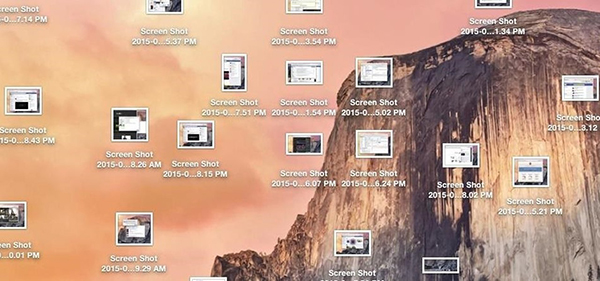
میخوام بهت یک روش خیلی جذاب رو معرفی کنم اونم اینه که با استفاده از ورد به راحتی عکس رو تبدیل به پی دی اف کنی پس اگه مشتاقی حتما مطلب تبدیل عکس به پی دی اف رو مطالعه کن
2 . کلید میانبر برای اسکرین شات در مک بوک
روش دیگری که برای نحوه اسکرین شات از مک موثر است استفاده از کلیدهای میانبر دیگری است. همانطور که در بالا گفته شد اپل تا حد امکان بر روی ساده سازی استفاده از سیستم عامل خود، کار کرده است تا کاربران در هر شرایطی امکان گرفتن اسکرین شات از مک بوک را داشته باشند.
به همین دلیل با استفاده از کلیدهای میانبر (Command + Shift + 4) و فشردن همزمان آنها با یکدیگر از صفحه مک بوک اسکرین شات بگیرید.
با این کار در کنار نمایشگر موس شما آیکن مخصوص ظاهر شده که هر قسمت از صفحه را که میخواهید از آن عکس بگیرید، به راحتی با کلیک کردن و کشیدن موس عکس بگیرید.
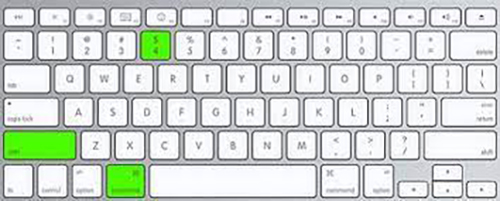
تفاوت این روش با ترفندی که در بالا به آن پرداختیم این است که با این روش تصویر گرفته شده کوچکتر است و میتوانید محیط تصویر برداری از صفحه را محدود کنید. با این کار کنار نمایه موس شما تصویری نمایش داده میشود که میتوانید با ایجاد یک مربع یا مستطیل به گرفتن اسکرین شات از صفحه نمایش کامپیوتر اقدام کنید.
پس از قرار دادن محتوا درون مربع یا مستطیل مورد نظر کافی است کلیک موس را رها کنید تا دقیقاً به اندازه همان مقداری که با موس ایجاد کرده اید از صفحه مانیتور اسکرین شات گرفته شود.
در آخر تصویر گرفته شده بر روی صفحه دسکتاپ شما با فرمت png ذخیره میشود که میتوانید آن را مشاهده کنید.
3 . اسکرین شات در سیستم عامل macOS از یک پنجره
کلیدهای میانبر در مک بوک فرایند استفاده ما را بسیار سادهتر میکند از همین رو یکی از روش گرفتن اسکرین شات در مک بوک استفاده از کلیدهای میانبر است.
تفاوت این ترفند گرفتن اسکرین شات در مک با دیگر روشهای گفته شده این است که با این کار میتوانید به سرعت از یک صفحه درون مک بوک خود عکس گرفته و آن را ذخیره کنید.
فرض کنید چندین برنامه و پوشه بر روی دسکتاپ شما در حال اجرا است و شما میخواهید تنها از یکی از آنها عکس تهیه کنید. برای اینکار لازم است از این روش که قصد گفتن آن را داریم استفاده کنید.
برای این کار ابتدا برنامه یا پوشه ای که قصد دارید از آن عکس بگیرید را انتخاب کرده که بر روی همه پنجرهها نمایش داده شود.
سپس کلیدهای ترکیبی (Command + Shift + 4 + Space) را بایکدیگر بفشارید. این کار مکان نما را به یک نماد دوربین کوچک تبدیل میکند و هر پنجره ای که در آن هستید، به رنگ آبی برجسته خواهد شد.

در آخر با تایید شما از پنجره مورد نظر عکس گرفته و بر روی صفحه دسکتاپ شما ذخیره میشود و میتوانید آن را مشاهده کنید.
4 . اسکرین شات تو مک بوک و ذخیره آن در کلیپ بورد دستگاه
مک بوک یک امکان منحصر به فرد دارد که میتوانید تصویر دسکتاپ خود را ذخیره و در کلیپ بورد خود داشته باشید و به راحتی هر جایی که به آن احتیاج دارید عکس گرفته شده را ضمیمه آن کنید.
در واقع با این کار به راحتی میتوانید تصویر گرفته شده را copy کرده و در برنامههای مانند word، noteoad و... به راحتی paste کنید.
این روش ترکیبی از 3 تا ترفند گفته شده در قسمت بالا است. یعنی به این صورت که تنها کافی است کلید ctrl مک بوک را نگه داشته و با توجه به توضیحات بالا یکی از روشهای گفته شده برای روش گرفتن اسکرین شات از مک بوک را انجام دهید.
با این کار به جای اینکه تصویر در دسکتاپ، در کلیپ بورد ذخیره میشود تا بتوانید از آن در هر جا استفاده کنید.
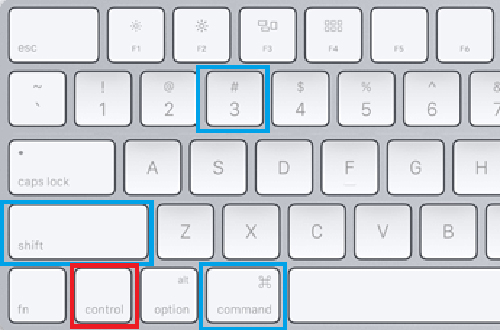
به عنوان مثال میتوانید وارد شبکه اجتماعی خود شده و با زدن دکمههای (Command-V) تا تصویر گرفته شده paste شود.
پرسش و پاسخ رایگان در مورد آموزش اسکرین شات در مکینتاش MacOS
در این بخش قصد داریم با برخی از سوالات کاربران آشنا شویم در صورتی که شما هم با سوال خاصی روبرو شده اید میتوانید از قسمت نظرات با ما در ارتباط باشید.
چگونه با لپ تاپ اپل اسکرین شات بگیریم؟
به طور کلی روشهای مختلفی برای گرفتن اسکرین شات در مک بوک وجود دارد که برخی از آنها با استفاده از میانبر ها انجام میشود و برخی دیگر لازم است بر روی دستگاه خود نرم افزار خاصی نصب کنید.
از این رو در این مطلب قصد داشتیم به شما روشهای انجام این ترفند را به صورت کامل بررسی کرده و به شما معرفی کنیم. پس به سادگی میتوانید از تمام روشهای گفته شده در قسمت بالا استفاده کنید.
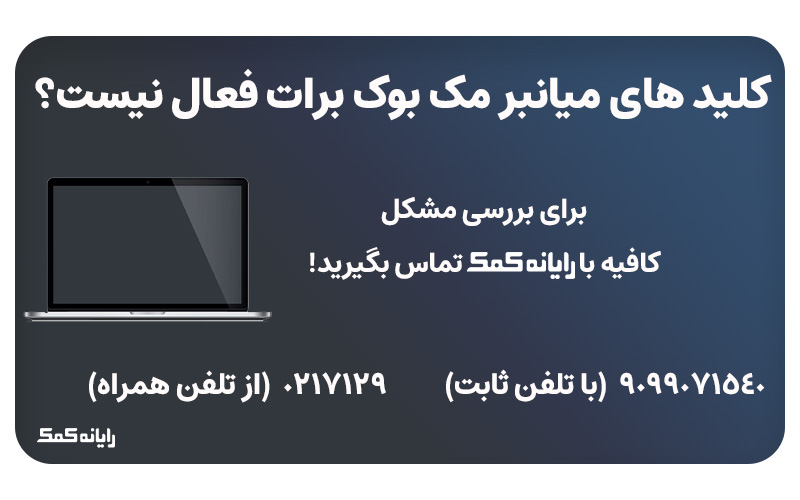
جمع بندی
طریقه اسکرین شات در مک بوک به روشهای مختلفی انجام میشود اما همیشه کاربران به دنبال راهکاری هستند که علاوه بر سادگی، کامل بوده و میتوانند در هر شرایطی از آن استفاده کنند.
به همین خاطر در این مقاله به صورت کامل به چندین روش اسکرین شات از صفحه مک بوک اشاره کردیم که متناسب به شرایط خود امکان استفاده از آنها را داشته باشید.
توجه داشته باشید که اگر با سوال یا مشکل خاصی روبرو شده اید، این امکان وجود دارد که از بخش نظرات با خدمات کامپیوتری رایانه کمک همراه باشید.